訪問して頂きありがとうございます。まさふくろーです。
この記事では、ピラミッド型図表の階層を増やす方法をご紹介します。
目次
ピラミッド型図表の階層を増やす
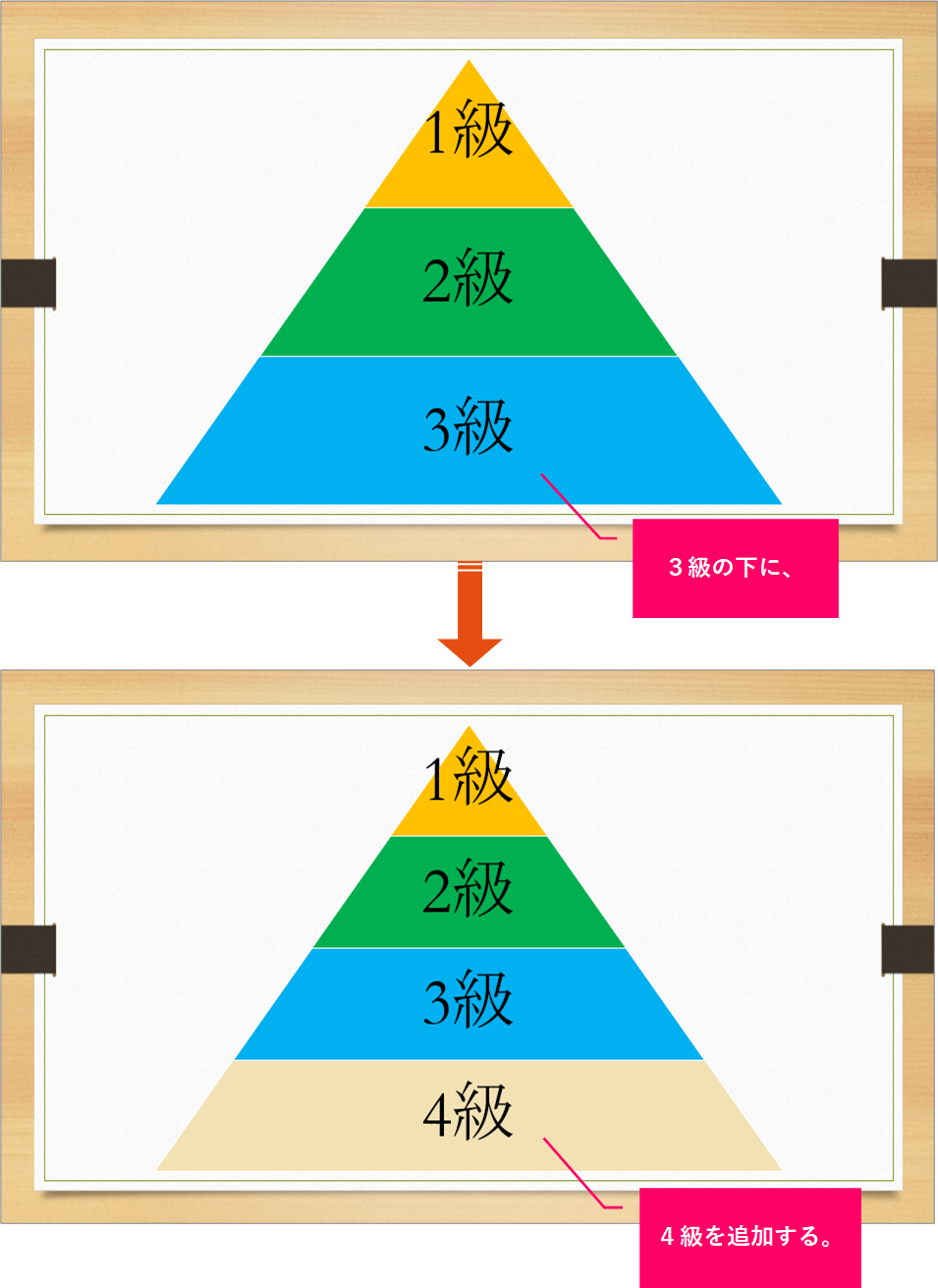
手順
おおまかな流れ
Step.1図形を選択Step.2階層の追加Step.3テキストウィンドウの表示Step.4テキストボックスに文字を入力Step.5ピラミッド型の図の色を変更
詳細
Step.1 図形を選択
階層を追加する箇所の図形を選択します。
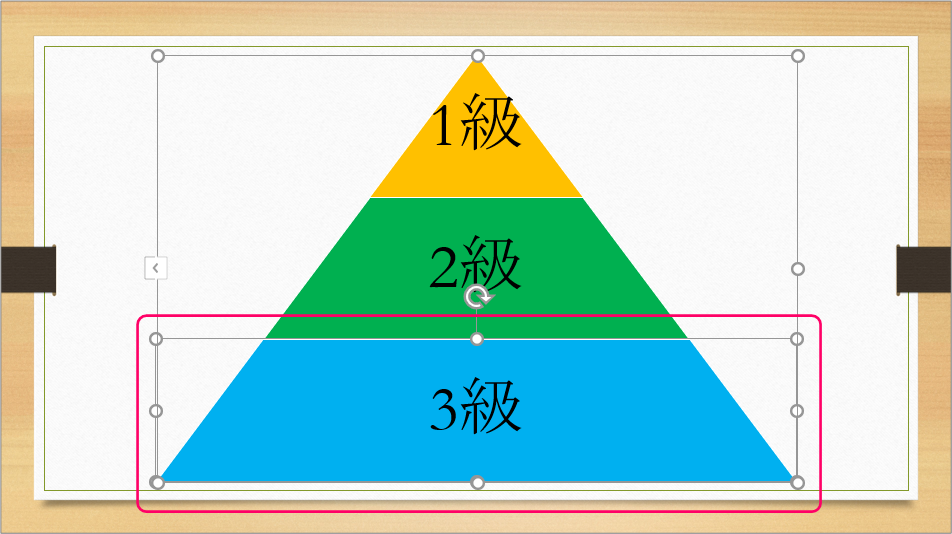
Step.2 階層の追加
①「SmartArtのデザイン」タブをクリック⇒②《グラフィックの作成》グループの「図形の追加」をクリックします。
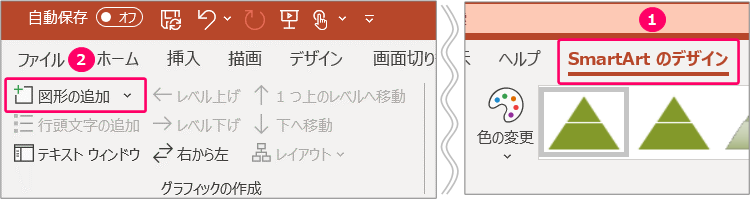
「後に図形を追加」を選択します。
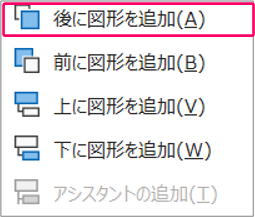
すると、選択した図形の後ろに、新たに図形が追加されます。
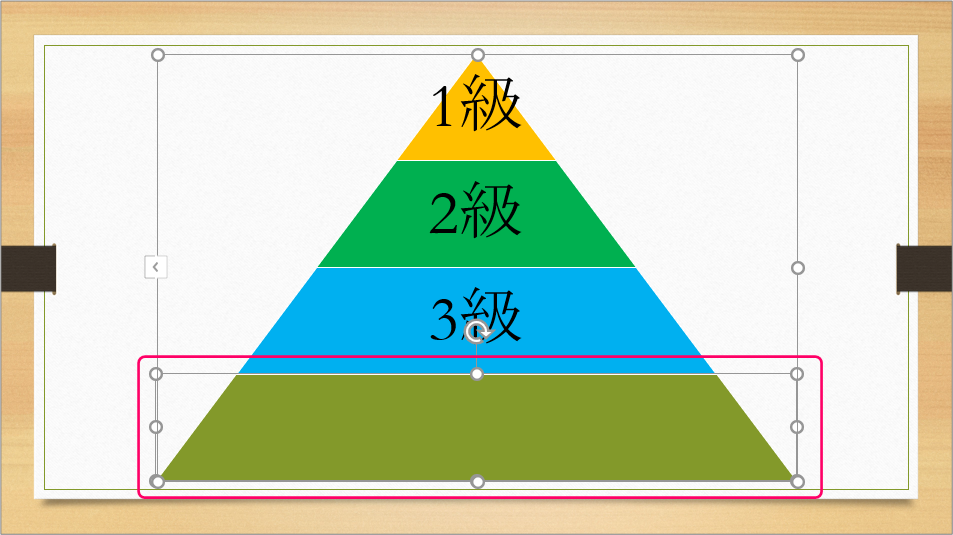
Step.3 テキストウィンドウの表示
①「SmartArtのデザイン」タブをクリック⇒②《グラフィックの作成》グループの「テキストウィンドウ」をクリックします。
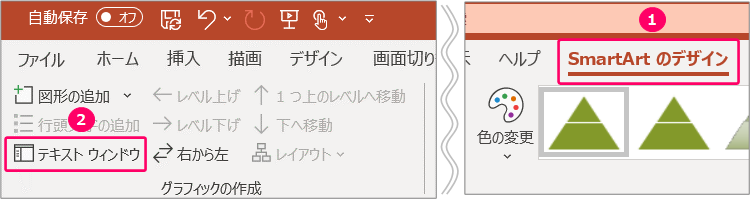
Step.4 テキストボックスに文字を入力
テキストウィンドウに「4級」と入力し、図形に文字を追加します。
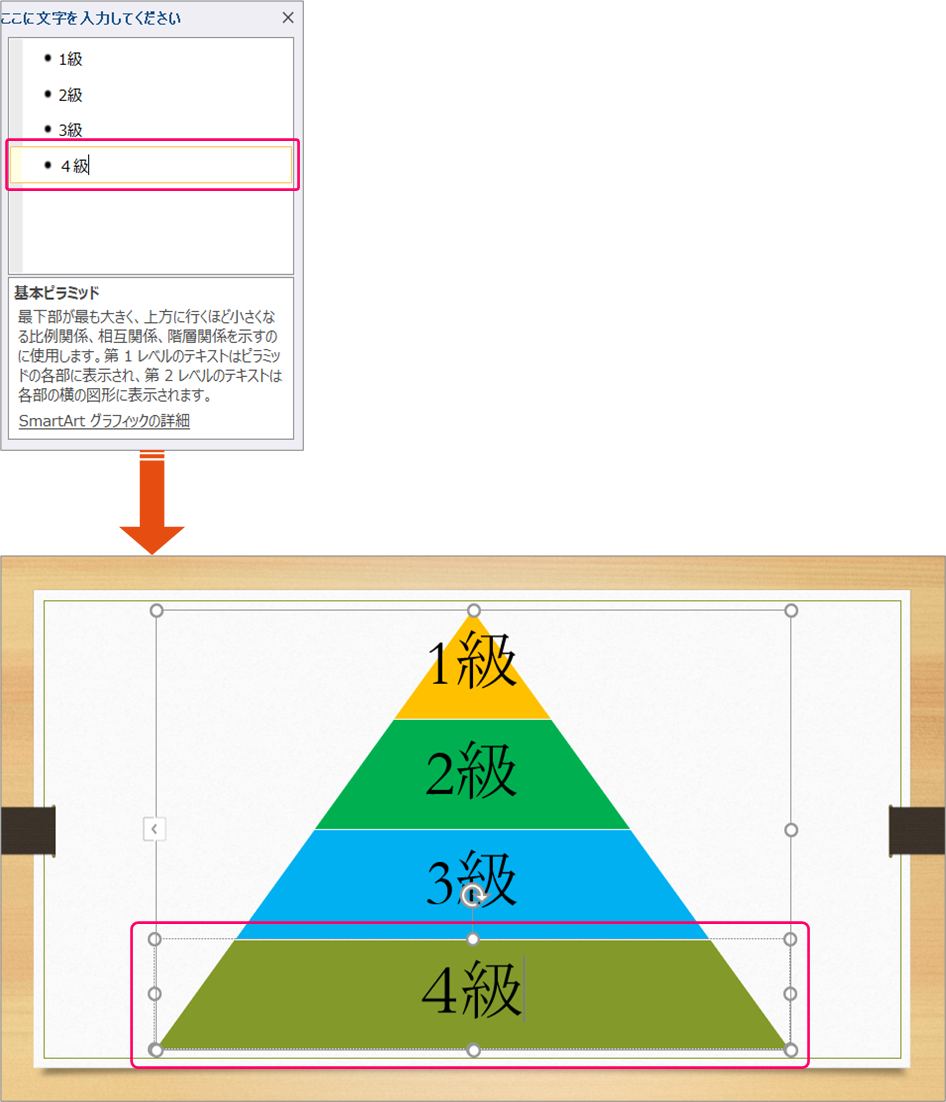
Step.5 ピラミッド型の図の色を変更
①「書式」タブをクリック⇒②《図形のスタイル》グループの「図形の塗りつぶし」を選択します。
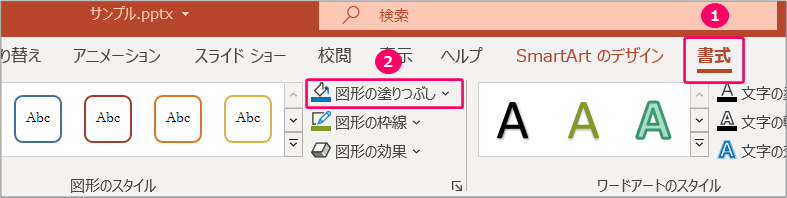
カラーパレットから、「ゴールド」を選択します。
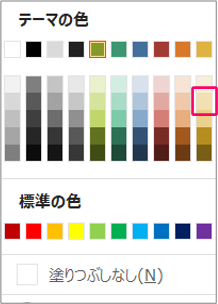
関連記事
最後まで読んでいただき、ありがとうございました!
本のまとめ記事はこちら




